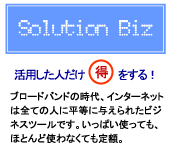Windows XP SP2以降では、コンピュータにセキュリティの問題がある場合、画面右下に警告メッセージが表示されるようになっています。(盾(シールド)のようなマークから表示されています)
別の方法で対策をしている場合など、セキュリティセンターからの警告メッセージが必要でない場合には、次の方法でメッセージを表示しないように設定することができます。
age30+
おじさん的パソコンワールド |
|
HOME >
Windows2000/XP
■ 10/6/ 8 :セキュリティセンターからの警告を表示したくない
■ 10/6/ 7 :「仮想メモリの最小値が低すぎます」というエラーが表示された場合
複数のアプリケーションを起動していると、画面右下に ■ 10/6/ 7 :印刷ができない場合の対処
プリンタに印刷を指示しても印刷されてこない場合には、次の事を確認してみてください。 ■ 07/3/20 :Windows 2000で 「コンピュータの説明」 を登録する方法
「コンピュータの説明」 を登録すると、ネットワーク上でコンピュータの詳しい説明が表示できて便利です。 ■ 07/2/26 :タスクトレイに 「ハードウェアの取り外し」 アイコンが消えてしまいました。
Windows XP で、タスクトレイにある 「ハードウェアの取り外し」 アイコンが消えてしまうことがあります。 ■ 07/2/15 :複数のウインドウをまとめて閉じる方法
Windows XPにおいて ”タスクバーのボタンをグループ化しないようにする” 状態の場合、複数のウインドウを閉じるのに、それぞれの 「閉じる」 ボタンを押して閉じるのは少々めんどうかもしれません。 ■ 07/2/15 :タスクバーのボタンをグループ化しないようにする。
Windows XPでは標準状態でタスクバーに5個を超えるボタンが並んだ場合か、もしくは同一アプリケーションのウインドウが5個以上開いた場合にグループ化されるようになっています。 ■ 07/2/15 :Windows XPのデスクトップに 「マイ コンピュータ」 や 「マイ ドキュメント」 がありません。
Windows XPの標準の設定ではデスクトップ上に 「ゴミ箱」 は表示されていても 「マイ コンピュータ」 や 「マイ ドキュメント」等が表示されていません。 ■ 07/2/15 :PCが終了しないときには 「緊急時シャットダウン」を試してみる。
Windows Xpを利用していて不安定になり、何度終了しても終了できないことが希にあります。 電源を強制的に切る行為は危険も伴いますので一度、次の方法(緊急時シャットダウン)を試してみてください。 ■ 07/2/15 :圧縮ファイル(フォルダ)にパスワードをかける方法。
Windows XP等の圧縮フォルダ機能を利用して作成したファイルや、通常のzip形式の圧縮ファイルにはパスワードを付けることができます。(元々zip形式の圧縮ファイルに備わっている機能です) 次の手順でパスワードをかけることができます。 ■ 07/2/15 :電源ボタンを押したときの動作について。
■ 07/2/15 :圧縮ファイル(フォルダ)を作成したい。
Windows XP(Meと一部のPlus!98をインストールしたWindows98も含む)には標準で圧縮ファイルの解凍機能と共に作成機能(Zip形式)も備わっています(圧縮フォルダ機能と呼ばれます)。 そこで、この機能を利用した圧縮ファイルの作成方法を説明します。 ■ 07/2/14 :全てのウィンドウを最小化(タスクバーに格納)する方法
大量ののウィンドウを開いていて、全てのウインドウを最小化したいと思うときがあります。 ■ 07/2/14 :WindowsXPにLZH形式の解凍機能を追加する。
■ 07/2/14 :順番に開いたウィンドウ(フォルダ)を一度に閉じる。
Windowsの設定で ”フォルダを開くたびに新しいウィンドウを開く” ようになっているときに、フォルダをたくさん開いてしまうとウィンドウが大量に開いた状態になり、閉じるのが結構めんどくさい場合があります。 そんな時は最後に開いたフォルダを [Shift] キーを押しながら閉じてみてください。 ■ 07/2/14 :「新しいプログラムがインストールされました。」 というポップアップを表示したくない場合。
WindowsXPでプログラムをインストールしスタートメニューに登録された場合、 「スタート」 ボタンをクリックすると ”新しいプログラムがインストールされました” というメッセージがポップアップで表示されます。 そんな時は次の方法でメッセージが出ないように変更してみてください。
■ 07/2/14 :フォルダを開くときに、新しいウィンドウで開きたい。
マイコンピュータやエクスプローラでフォルダを開くと、通常は元のウィンドウ内で開いてきますが、場合によっては新しいウィンドウで開きたいときもあります。 そんな場合は次の方法を試してみてください。 ■ 07/2/13 :スタートボタンのサブメニューを自動で開かないようにする。
WindowsXPのスタートメニューの[すべてのプログラム]にマウスカーソルをあわせて数秒間待つと、その先のサブメニューが自動的に開いてきます。 そんな時は次の方法でクリックしない限り、サブメニューが開かないように変更してみてください。 ■ 07/2/ 7 :WINDOWS(WINNT)フォルダにある、$NtServicePackUninstall…$、$NtUninstallxxxxxxx$ といったフォルダはなにですか?
Windowsのインストールされているフォルダ(C:\WINDOWSやC:\WINNTなど)の中に $NtServicePackUninstall…$、NtUninstallxxxxxxx$ いったフォルダが存在することがあります。 これは Service Pack や Hotfix 等をインストールした場合に、上書きされたファイルがバックアップされているフォルダです。 ■ 07/2/ 6 :共有フォルダを誰が利用しているか知りたい。
■ 07/2/ 6 :WindowsXPでMOドライブの速度が遅いときがあります。
WindowsXPでMOドライブを利用していると、書込に非常に時間が掛かることがあります。 一般的にこの ”書き込みキャッシュ” 機能を有効にすると書込速度が速くなる場面が多いので、次の方法で試してみてください。 ■ 07/2/ 6 :全てのフォルダ内の表示形式を ”詳細” や ”一覧” 等に変更したい。
Windows2000やXpではフォルダ内の表示形式が初期状態では ”大きいアイコン” もしくは ”並べて表示” になっています。 次の方法でフォルダ内の表示形式をまとめて変更してみましょう。 ■ 07/2/ 6 :Windowsの画面を印刷したり、取り込んだりしてみたい。
■ 07/2/ 6 :フォルダの左側に表示されるタスク欄を非表示にする。
WindowsXPでフォルダを開きますと、左側に[システムのタスク]や[ファイルとフォルダのタスク]等々が表示されるスペースがあります。 その場合、次のようにして変更してみてください。 ■ 07/2/ 5 :特定のファイルの拡張子のみ表示したい。
[フォルダオプション]から [登録されているファイルの拡張子は表示しない] のチェックを解除して拡張子を表示できるようにすると、全ての拡張子が表示されるようになります。 その場合は次の方法を試してみてください。 ■ 07/2/ 5 :ファイルの拡張子(.exe、.DLL、.xls、.doc等々)を表示したい。
Windowsでは標準でファイルの拡張子(.exe、.dll、.xls、.doc等の.移行の文字)は表示しないようになっています。 これを表示するには次の手順を試してみてください。 ■ 07/2/ 5 :ログオン時にテンキーを利用したい(NumLockをONにしたい)。
通常、Windows2000/XPのログオン画面では、[NumLock]が ”OFF” になっているため、そのままではテンキーでのパスワード等の入力ができません。 その場合次の方法を試してみてください。 ■ 07/2/ 5 :タスクバーが消えてしまいました
タスクバー(スタートボタンや実行中のアプリケーション等々が表示されているバー)が画面中から消えてしまうことがあります。 たいがいの場合は隠れているだけの事が多いので次の方法を試してみてください。 ■ 07/2/ 2 :不要なメールをメールサーバーから削除したい
使用している回線の速度等によっては大きなメールや大量に貯まったメールを受信するときに、受信を完了する前にタイムアウト(時間切れ)となり、いつまで経っても受信できないということがあります。 こういったときに直接メール(POP)サーバにアクセスして邪魔なメールのみを削除できると良いですね。 ■ 07/2/ 2 :レジストリのバックアップを取る方法
■ 07/2/ 2 :ログオン時の壁紙を変更するには
■ 07/1/29 :Windows XP のフォルダのプロパティに [セキュリティ] タブが見あたりません。
Windows XP で、フォルダのプロパティに [セキュリティ] タブが表示されず、アクセス権が設定でき無いことがあります。 これは簡易共有が有効になっているためと思われますので、次の方法で簡易共有を解除してみてください。 ■ 07/1/29 :ファイルやフォルダにアクセス出来なくなりました。
Windows を再インストールしたら、以前の Windows で使っていたフォルダにアクセスできなくなりました。 NTFS でフォーマットされたドライブで、アクセス権を設定したりした場合、新しくインストールしなおした Windows のユーザーにはアクセス権がないため、アクセス不能になることがあります。 この場合次の方法を試してみてください。 ■ 07/1/29 :MS-IMEで変換するときにエラーが発生します。
MS-IME で、単語を変換するときや、候補から選択するときに、エラーが表示されることがあります。 ■ 07/1/23 :Windows XP で NetBEUI を利用するには
Windows XPでNetBEUIを利用したい場合、標準ではプロトコルの追加に含まれていません。 この場合、次の手順で導入してみてください。 ■ 07/1/23 :Windows2000から、Windows9x のパスワード付共有にアクセスするには
Windows2000 から、Windows9x/Me のパスワード付ネットワーク共有フォルダにアクセスする場合、ユーザー名とパスワードの入力を求められます。 ユーザー名 :[Windows9x/Me のコンピュータ名]\administrator (例 : 対象のコンピュータ名がPC-01でパスワードが”passwd”の場合) なお、Microsoftのサポートページにも記載されていますので参考にしてください。 ■ 07/1/22 :プログラムの追加と削除の表示がおかしい(異常な空白がある)。
■ 07/1/18 :フォルダの”読み取り専用”属性について
Windows XPでフォルダのプロパティを見てみると、特に何も設定していないのに初期状態で属性の”読み取り専用”のチェックボックスが■状態、もしくはグレーのチェックが入っている状態になっています。 さて、実際にフォルダを”読み取り専用”にする場合は、次の方法で行ってください。 ■ 07/1/17 :ローマ字で”ぁぃぅぇぉ” や ”うぉ”等を入力する方法
ローマ字入力で小さい文字の”ぁぃぅぇぉ”やウォッチやウォーズ等で使われるの”うぉ”を入力する方法を紹介します。 ぁ→xa(la) ぃ→xi(li) ぅ→xu(lu) ぇ→xe(le) ぉ→xo(lo) と、いうわけでそれぞれの文字の前にxもしくはl(L)を入力することで小さい文字になります。 さて、”うぁ、うぃ、うぅ、うぇ、うぉ”などの文字はどうなるのでしょうか。 ■ 06/6/20 :「マイドキュメント」のターゲットフォルダを変更したい
通常「マイドキュメント」は C:\Documents and Settings\[ユーザー名]\My Documents がターゲットとして指定されており、そこで保存や読込をしています。 その場合次の方法を試してみてください。 ■ 06/6/19 :Windows XP(「ようこそ」画面使用時)にてAdministratorでログオンするには?
Windows XPで「ようこそ」画面を利用している場合、ログオンダイアログが表示されないのでAdministratorでログオンできません。 Administratorでログオンしたい場合は次の方法を試してみてください。 ■ 06/5/11 :WindowsXPのCD書込機能で追記をすると、データが消えることがあります。
ある特定の条件下でWindowsXPのCD-R書込機能で追記をすると、データが消えてしまう場合があります。 知られている情報で次の文字で始まるファイルやフォルダがある場合、発生することがあるようです。 ■ 06/5/11 :あまり使わないメニュー項目も非表示にしたくないです。
Windows2000であまり使う頻度の少ないメニュー項目が表示になる機能があります。 この場合次の方法を試してみてください。 ■ 06/5/10 :セットアップ時に入力した使用者名を変更したいです。(Win2k Xp編)
セットアップ時に登録する使用者名や会社名(組織名)を後から変更したくなりました。 セットアップ時に入力した使用者名や会社名(組織名)はレジストリに登録されています。 次の方法を試してみてください ■ 06/4/21 :Web上のリンクをクリックしても表示されない。
Webページ上のリンクをクリックしても開かない事があります。 この場合、ポップアップブロック機能が原因となっていることが考えられます。 ■ 06/4/19 :「ドメイン」にログオンするとアプリケーションのインストール等ができません。
「ドメイン」にログオンすると、アプリケーションのインストール等ができなくなることがあります。 「ドメイン」のユーザー管理では一般ユーザーに対して、通常は管理者権限を持たせないことが多いです。 ■ 06/4/14 :スクリーンセイバーやスタンバイから戻ると「ようこそ」画面が表示されます。
Windows Xpでスクリーンセイバーやスタンバイから戻ると必ず「ようこそ」画面が表示されます。 この場合、次の方法を試してみてください。 ■ 06/4/13 :CD-ROM等の自動起動を禁止したい。(Windows2000/Xp編)
CD-ROMや音楽CDをセットすると自動的にプログラムが実行されたり、プレイヤーが起動して再生が始まったりします。 その場合、次の方法で自動起動(再生)を禁止してみましょう。 |
| Six Apart、Movable Type、TypePadはSix Apart, Ltd.の登録商標です ©2006 Nakagawa Co.,Ltd. All rights reserved. |